Datensicherung
Um Datenverluste zu vermeiden (z.B. durch eine defekte Festplatte oder Diebstahl Ihres Rechners), sollten Sie Ihre Daten regelmäßig sichern, auch dann wenn Sie Ihren Rechner innerhalb eines Netzwerkes nutzen.
Hinweis: Achten Sie darauf, dass während der Sicherung alle PRIME LINE Applikationen geschlossen sind. Wenn Sie im Netzwerk arbeiten, dann sollten auch keine anderen Benutzer mit PRIME LINE arbeiten. PRIME LINE überprüft zusätzlich, ob weitere Nutzer aktiv sind und gibt gegebenenfalls eine Warnmeldung zur Beendung weiterer Sitzungen.
Gehen Sie folgendermaßen vor:
Klicken Sie mit der rechten Maustaste auf das PRIME LINE Symbol im Infobereich Ihrer Task-Leiste (unten rechts am Monitor)
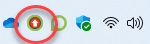
Es öffnet sich folgendes Menüfenster:
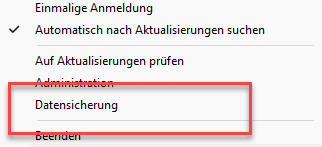
Wählen Sie den Eintrag Datensicherung und melden Sie sich im folgenden Dialog an der gewünschten Datenbank an.
Hinweis: Achten Sie darauf, dass während der Sicherung alle PRIME LINE Applikationen geschlossen sind. Wenn Sie im Netzwerk arbeiten, dann sollten auch keine anderen Benutzer mit PRIME LINE arbeiten.
Geben Sie den Ordner an, in dem die Sicherung abgelegt werden soll. Verwenden Sie bestenfalls einen Ordner auf einem externen Datenträger (z.B. einen USB Stick oder eine externe Festplatte).
Hinweis: In der Standardeinstellung werden Ihre Daten (Schülerdaten, Personaldaten, Zeugnisdaten, …) und zusätzliche Daten (Bilder und Dokumente) gesichert. Sie können „Gemeinsame Dateien (Berichte, Listen, Filter, Serienbriefe usw.) in die Datensicherung einschließen“ aktivieren, um auch Ihre persönlichen Einstellungen zu sichern. Allerdings benötigt die Sicherung dann mehr Zeit und mehr Speicherplatz auf dem Datenträger.
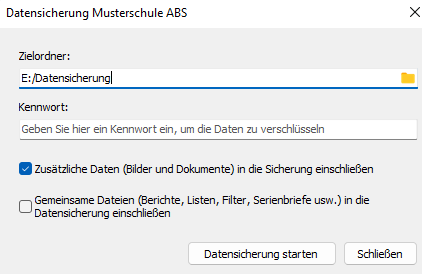
Um den Schutz vor unbefugter Benutzung der Datensicherung zu erhöhen, können Sie die gesicherten Daten mit einem Kennwort schützen. Geben Sie das gewünschte Kennwort in das Feld Kennwort ein.
Beachten Sie, dass sich die Datensicherung ohne das hier eingegebene Kennwort nicht wiederherstellen lässt.
Klicken Sie auf „Datensicherung starten“ um die Datensicherung auszuführen. Nach der Sicherung können Sie das Programm beenden. Auf dem Datenträger finden Sie nun die aktuelle Sicherungsdatei, sie trägt die Bezeichnung Ihrer Datenbank und das Sicherungsdatum als Dateinamen.
Hinweis: Bei jeder Sicherung wird eine neue Datei erzeugt. Jede Datei auf dem Datenträger benötigt Platz und mindert den freien Speicherplatz. Sie sollten von Zeit zu Zeit veraltete Sicherungsdaten auf dem Datenträger löschen.
Der Dialog zum Sichern der Daten ist auch über den PRIME LINE Administrator - Datensicherung zu erreichen
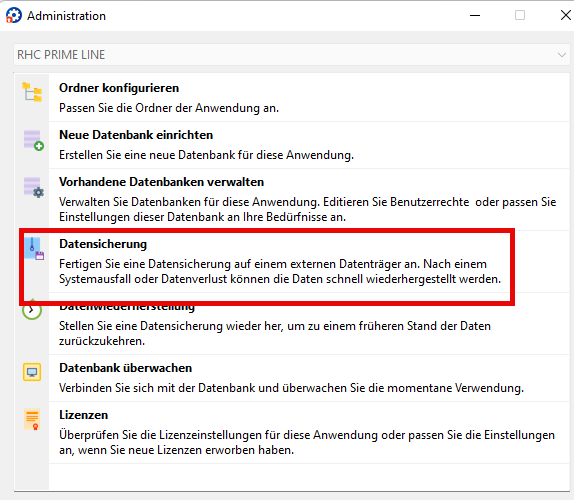
oder Sie geben im Windows Startmenü den Begriff "Datensicherung" ein und rufen von dort die App (das Programm) auf: